
Thomas Glenn
0
3988
974
Odată cu lansarea iPhone X, Apple a trecut la un nou sistem de autentificare biometrică. Noul sistem folosește datele faciale pentru a debloca iPhone-ul și, prin urmare, este denumit Face ID. La fel cum se întâmplă cu fiecare nouă schimbare a tehnologiei, Face ID nu a fost întâmpinat la început. Cu toate acestea, după ce am folosit un dispozitiv cu Face ID de mai bine de un an, cu siguranță pot spune că acesta este viitorul autentificării biometrice. Cu toate acestea, tranziția la noul sistem Face ID nu a fost o navigare lină pentru toți utilizatorii de iPhone și, în mod normal, vedem că mulți oameni se plâng că ID-ul Face nu funcționează corect pe dispozitivele lor. Ei bine, dacă sunteți cineva care s-a confruntat cu probleme cu Face ID, iată cum îl puteți remedia pe iPhone X, iPhone XS, iPhone XS Max și iPhone XR:
ID-ul feței nu funcționează? Iată cum să o rezolvați
În acest articol, vom parcurge toate soluțiile diferite care ar putea rezolva problema Face ID care nu funcționează pe iPhone. Unele dintre aceste soluții ar putea părea o prostie, dar cred sau nu, funcționează. Iată tot ceea ce trebuie să știți pentru a remedia ID-ul Face nu funcționează:
1. Reporniți iPhone-ul
Așa cum am spus, unele dintre aceste soluții ar putea suna o prostie și probabil cea mai neplăcută sună una dintre toate. Repornirea iPhone-ului este primul lucru pe care ar trebui să încerci indiferent de ce problemă sau problemă nebunie te confrunți. Cu iPhone X și iPhone-uri mai noi, fără niciun buton de pornire, procesul de a opri telefonul a devenit puțin diferit. Acum, trebuie să țineți apăsat butonul lateral și oricare dintre butoanele de volum până când vedeți opțiunea de a opri iPhone-ul.

După ce iPhone-ul dvs. este oprit, apăsați și mențineți apăsat butonul lateral până apare logo-ul Apple și așteptați ca telefonul dvs. să se aprindă. În mai mult de 50% din ID-ul Face nu funcționează cazuri, această procedură simplă ar trebui să rezolve problema.
2. Verificați dacă există actualizare software
Dacă Face ID nu funcționează pe iPhone, un alt lucru pe care ar trebui să îl verificați este actualizarea software. Apple lansează adesea corecțiile de erori prin intermediul actualizărilor software noi și cu siguranță ar trebui să vă actualizați iPhone-ul imediat ce se termină actualizările. Pentru a verifica dacă aveți sau nu o actualizare software, deschideți aplicația Setări și accesați General -> Actualizare software și atingeți butonul „Descărcare și instalare” dacă este disponibilă o actualizare.
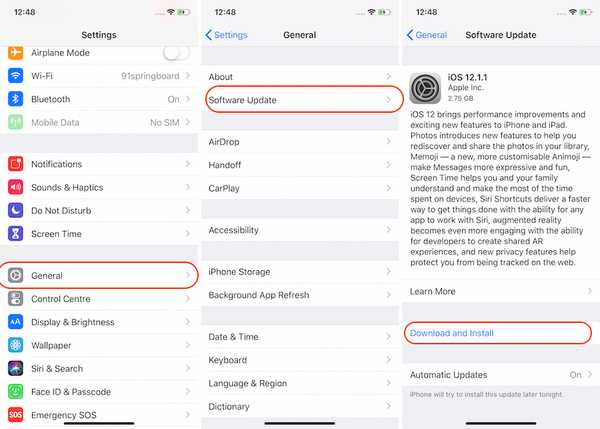
3. Mențineți distanța necesară
Dacă ID-ul dvs. Face nu funcționează intermitent, atunci șansele sunt să nu țineți telefonul la distanța dorită. Conform recomandărilor Apple, ar trebui să vă țineți iPhone-ul la o distanță de 10 inci până la 20 inci pentru ca funcția Face ID să funcționeze impecabil.
4. Verificați-vă ochelarii de soare
Trebuie știut că Face ID pare să nu funcționeze atunci când purtați anumite tipuri de ochelari de soare. Pe scurt, ochelarii de soare care opresc lumina infraroșie să le treacă prin ele fac ca ID-ul Face să eșueze deoarece lumina infraroșie face parte din sistemul său de verificare. Din păcate, nu există nicio modalitate de a spune ce ochelari de soare nu vor funcționa cu Face ID, așa că este posibil să doriți să verificați dacă problema dvs. este ochelarii de soare..
5. Asigurați-vă că senzorii dvs. de identificare a feței nu sunt acoperiți
Unul dintre motivele cele mai mari din spatele eșecurilor Face ID este că utilizatorii acoperă în cunoștință de cauză senzorii Face ID. Este posibil să fie protectorul de ecran pe care îl utilizați sau senzorii s-ar fi murdar și acoperit cu praf. De aceea, ar trebui să curățați senzorii și să îndepărtați orice protector de ecran pe care îl aveți, dacă Face ID nu funcționează pentru dvs. Vă recomandăm să folosiți un ecran de protecție cu decupaj pentru o notch, puteți parcurge listele noastre cu cele mai bune protectoare de ecran pentru iPhone XS și iPhone XS Max pentru a găsi unul excelent.
6. Configurați aspectul alternativ
Cu iOS 12, Apple le-a permis utilizatorilor să stabilească un aspect alternativ. Aceasta este o caracteristică excelentă pentru persoanele a căror muncă le solicită să poarte o mască sau să acopere o parte a feței lor, deoarece pot seta acel aspect specific ca un aspect alternativ, astfel încât Face ID să le poată identifica în orice situație. Pentru a seta un aspect alternativ, deschideți aplicația Setări și accesați Face ID & Passcode -> Configurați o apariție alternativă și configurați-o.
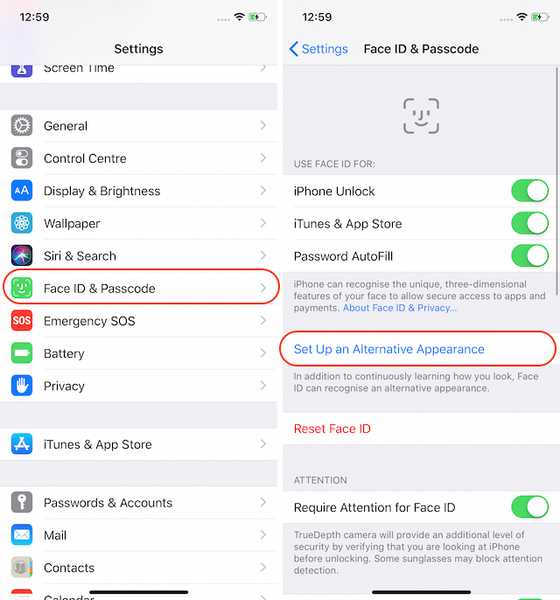
7. Dezactivați funcția Conștient de atenție
În mod implicit, Face ID vă impune să vă uitați la iPhone cu intenția ca Face ID să funcționeze. Deși aceasta este o caracteristică utilă pentru o securitate suplimentară, dacă vedeți prea multe încercări de deblocare eșuate, puteți dezactiva această caracteristică. Funcția poate fi găsită în aplicația Setări accesând Face ID & Passcode. Aici, derulați în jos pentru a găsi „Cerință atenție pentru ID-ul feței” și opriți-l.
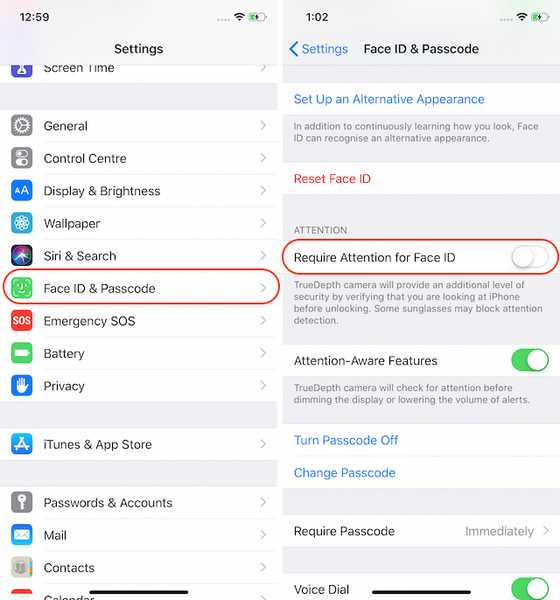
8. Resetați ID-ul feței
Dacă niciuna dintre funcțiile de mai sus nu funcționează pentru dvs., ultimul lucru pe care îl puteți face este să resetați Face ID și să îl configurați din nou. Pentru a face asta, deschideți aplicația Setări, atingeți Face ID & Cod de acces și apoi apăsați pe „Resetare ID ID” pentru a reintroduce datele tale faciale.
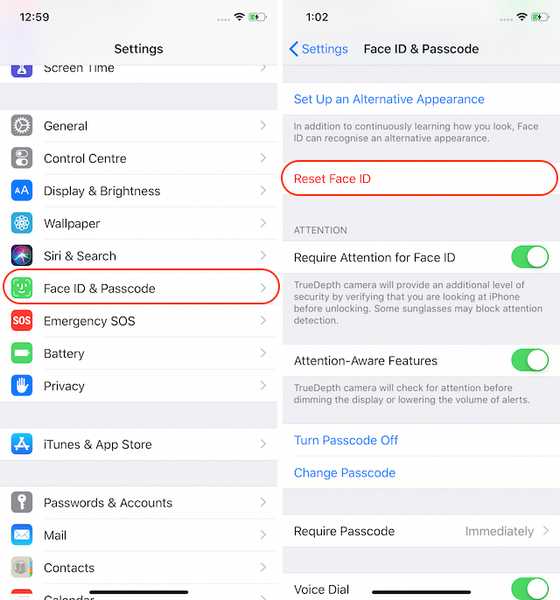
VEZI ȘI: Cum să faceți o captură de ecran pe iPhone
Remediază-ți problema de identificare a feței Nu funcționează cu aceste corecții ușoare
După cum puteți vedea, soluțiile sunt destul de simple. Am folosit iPhone X de anul trecut și cam așa ceva și Face ID a funcționat excelent pentru mine. În cazurile în care am întâmpinat probleme, acești pași au fost suficienți pentru a-mi face efectul. Dacă nimic nu rezolvă problema, ar trebui să vă verificați iPhone-ul de un centru de service autorizat, astfel încât să-l poată rezolva sau înlocui iPhone-ul.















